| No. |
機能 |
Home |
Free |
筆者のコメント |
| 1 |
バックアップと復元、保存の速度 |
高速 |
普通 |
速いにこしたことはない。 |
| 2 |
Outlook メールのバックアップと復元 |
〇 |
× |
筆者は Outlook を使っていないので不要だが、使っている人には便利かも。 |
| 3 |
スケジュールによる自動バックアップ |
〇 |
× |
筆者は使いたい時だけパソコンの電源を入れるので、この機能は使いようがない。常時電源 ON で使っているパソコンなら便利かも。 |
| 4 |
Eメールによる通知 |
〇 |
× |
| 5 |
プリコマンド、ポストコマンド |
〇 |
× |
この機能は必須ではないが、あっても困らない。
[プリコマンド] [ポストコマンド] とは、Ease Todo Backup 内からバックアップ作成作業の前/後 (プリ/ポスト) でアプリまたは Windows コマンドを実行することのできる機能らしい |
| 6 |
オフサイトコピー |
〇 |
× |
筆者は NAS にバックアップするので不要だが、必要な人には便利かも。
[オフサイトコピー] とは、バックアップファイルを FTP で別の場所にコピーする機能らしい |
| 7 |
イベントベースのスケジュールバックアップ |
〇 |
× |
この機能は必須ではないが、あっても困らない。 |
| 8 |
一部のファイルを除外してバックアップ |
〇 |
× |
| 9 |
技術サポート |
〇 |
× |
| 10 |
他のPCへのシステムの移行 |
〇 |
× |
この機能はいつか使うかもしれない。 |
| 11 |
USB ブータブルメディアの作成 |
〇 |
×
↓
〇 |
筆者の使い方ではこれらの機能は必須。
公式にはできないとなっている [USB ブータブルメディアの作成] が、実際にはできた。 |
| 12 |
完全/増分/差分バックアップ |
〇 |
〇 |
| 13 |
パーティション/ファイルのバックアップと復元 |
〇 |
〇 |
| 14 |
ディスク/パーティションクローン |
〇 |
× |
No.11~13 の機能で同じようなことができるので、必須ではない。
バックアップファイルを作成しなくてよいのでお手軽ということか? |
| 15 |
MBR、GPT ディスク、ハードウェア RAID、UEFI ブート、WinPE ブータブルディスク対応 |
〇 |
× |
何のどのような対応かよくわからない。
[Free版] でもそれなりにできているような気がするのだが。 |
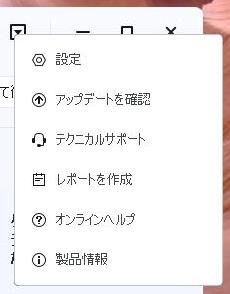

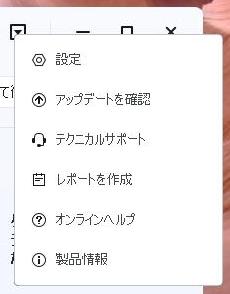
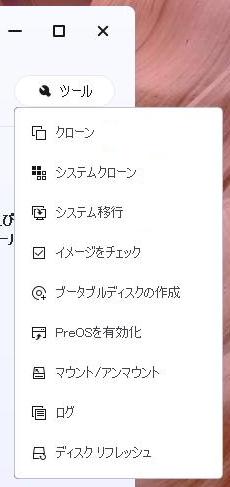
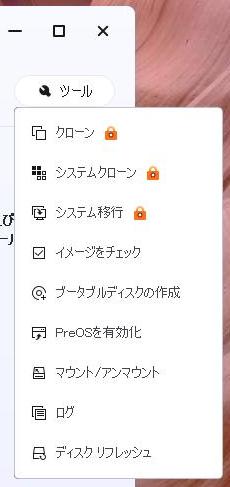

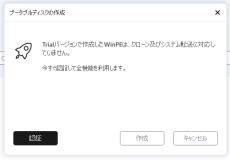

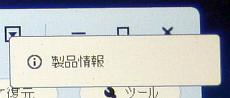
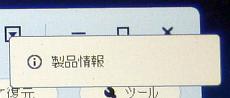

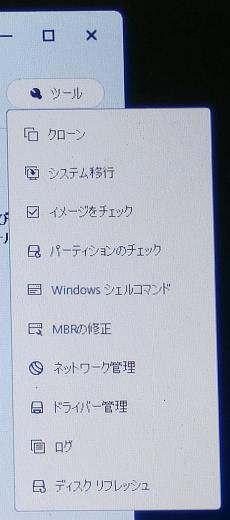
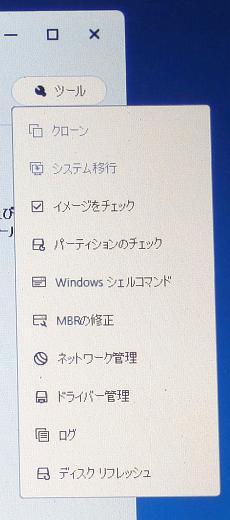

 2021年12月13日、HDD/SSD バックアップソフトの
EaseUS Todo Backup Home 2022
の正式ライセンスを入手しました。
入手時点で最新バージョンです。
[EaseUS] は [イーザス] と読みます。
2021年12月13日、HDD/SSD バックアップソフトの
EaseUS Todo Backup Home 2022
の正式ライセンスを入手しました。
入手時点で最新バージョンです。
[EaseUS] は [イーザス] と読みます。

